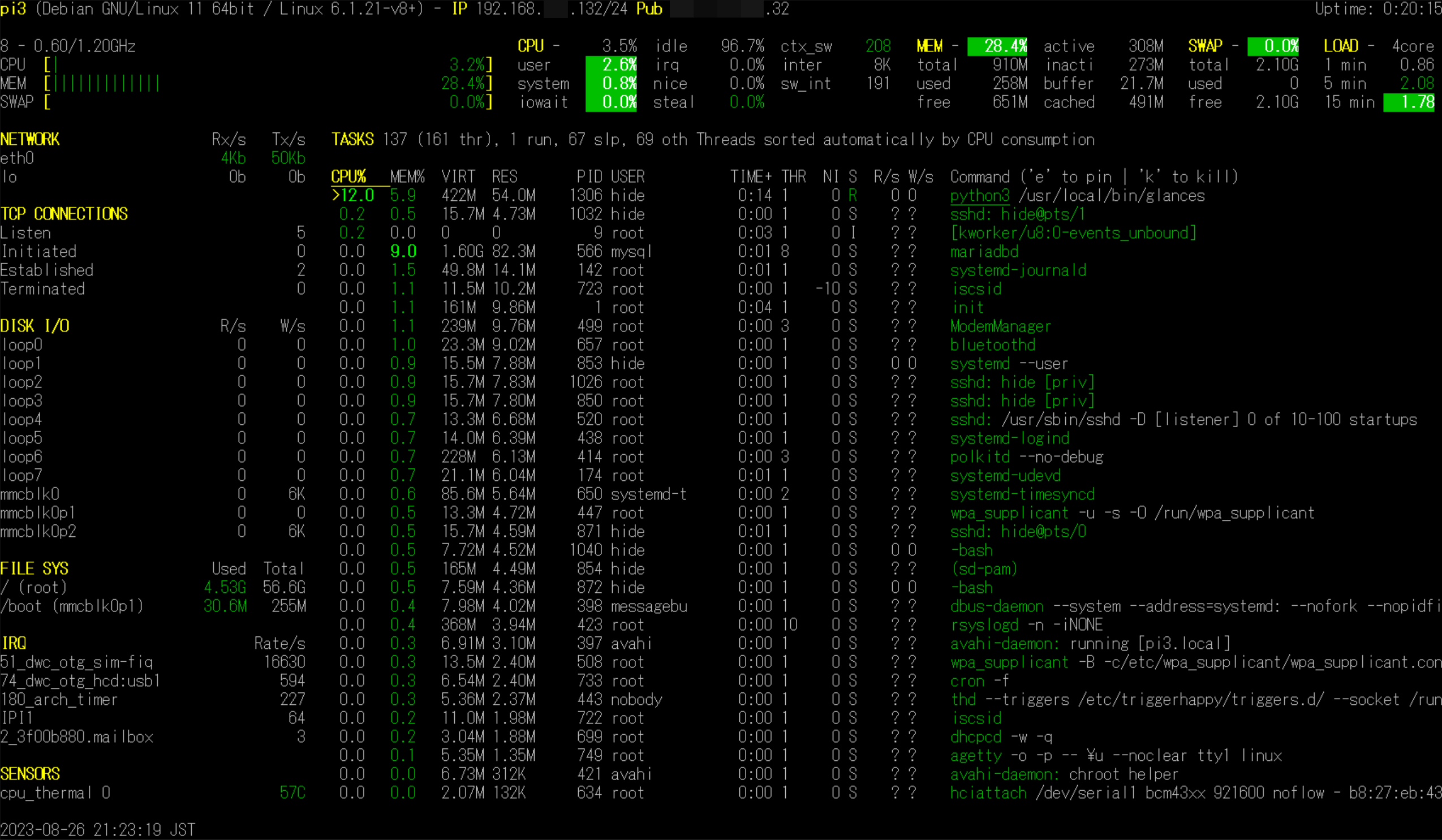 Raspberry Pi OSにglancesをインストールしてみました。
Raspberry Pi OSにglancesをインストールしてみました。
テキストベースのモニタリングツールで、基本的なプロセス情報のほか、ネットワーク通信やストレージアクセスの速度、CPUの温度等も表示してくれます。
インストール手順を記録させて頂こうと思います。
Raspberry Pi OSのglancesインストール手順
glanceとglancesは別物のため注意
aptコマンドでglanceをインストール可能ですが、これはモニタリングツールではなく、まったくの別のアプリになります。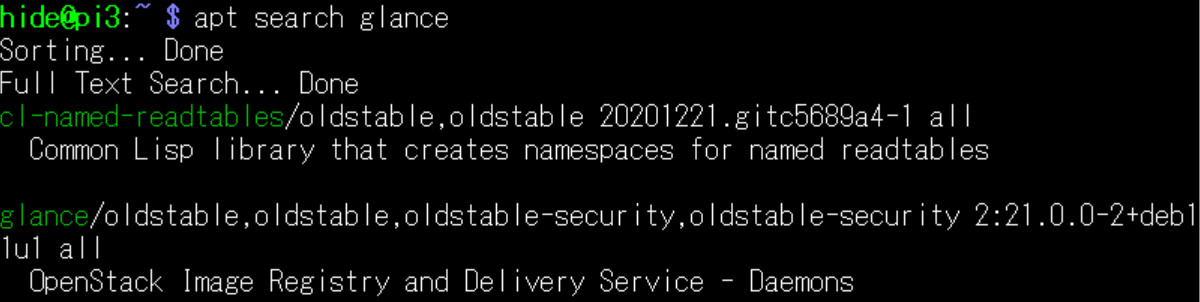
glanceを間違ってインストールしないようにして下さい。
コンパイル用のメモリ容量不足に注意
インストールの途中でコンパイラが動作します。このためメモリー容量は2GB程度あったほうが良いと思います。
わたしはメモリー容量1GBのRaspberry Pi 3にインストールしましたが、swap領域を作らないと、コンパイルが進みませんでした。
メモリー容量が少ない場合は、swap領域を作成しておいたほうが良いと思います。
sudo dd if=/dev/zero of=/var/swapfile bs=1024 count=2M
sudo chmod 0600 /var/swapfile
sudo mkswap /var/swapfile
sudo swapon /var/swapfile
swapon -sglancesはシェルスクリプトでインストール
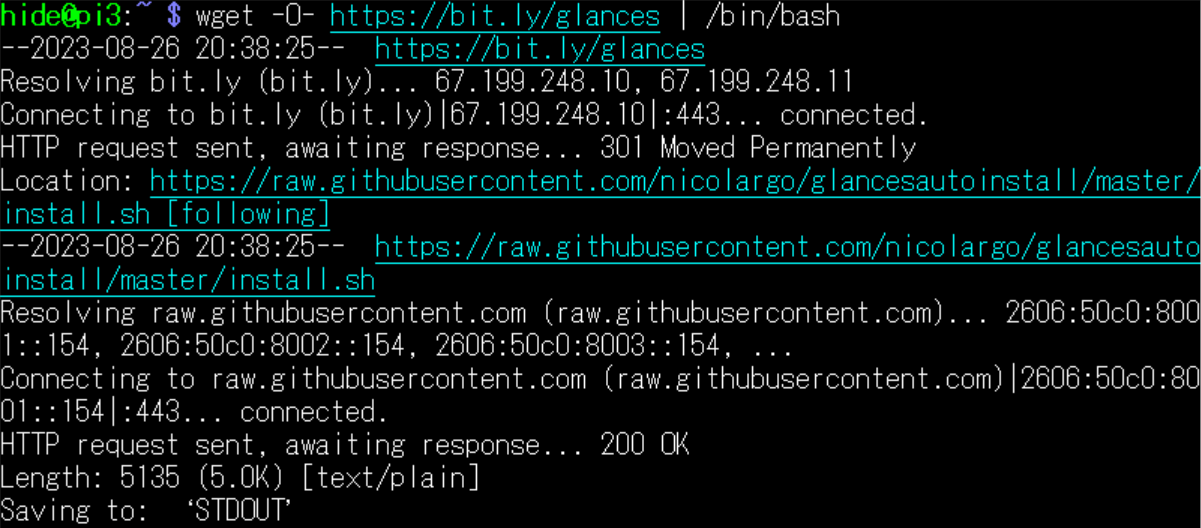 モニタリングツールのglancesは、こちらのコマンドでインストール可能です。
モニタリングツールのglancesは、こちらのコマンドでインストール可能です。
wget -O- https://bit.ly/glances | /bin/bash機種/ストレージの種類(microSDカードやUSBストレージ)によって時間は異なりますが、インストールは数十分かかりました。
のんびり待ちましょう。
完了しましたら、早速起動してみましょう。
glances画面が小さければ、表示される情報量は少ないですが。
画面サイズを大きくすると、表示される情報量が増えるようです。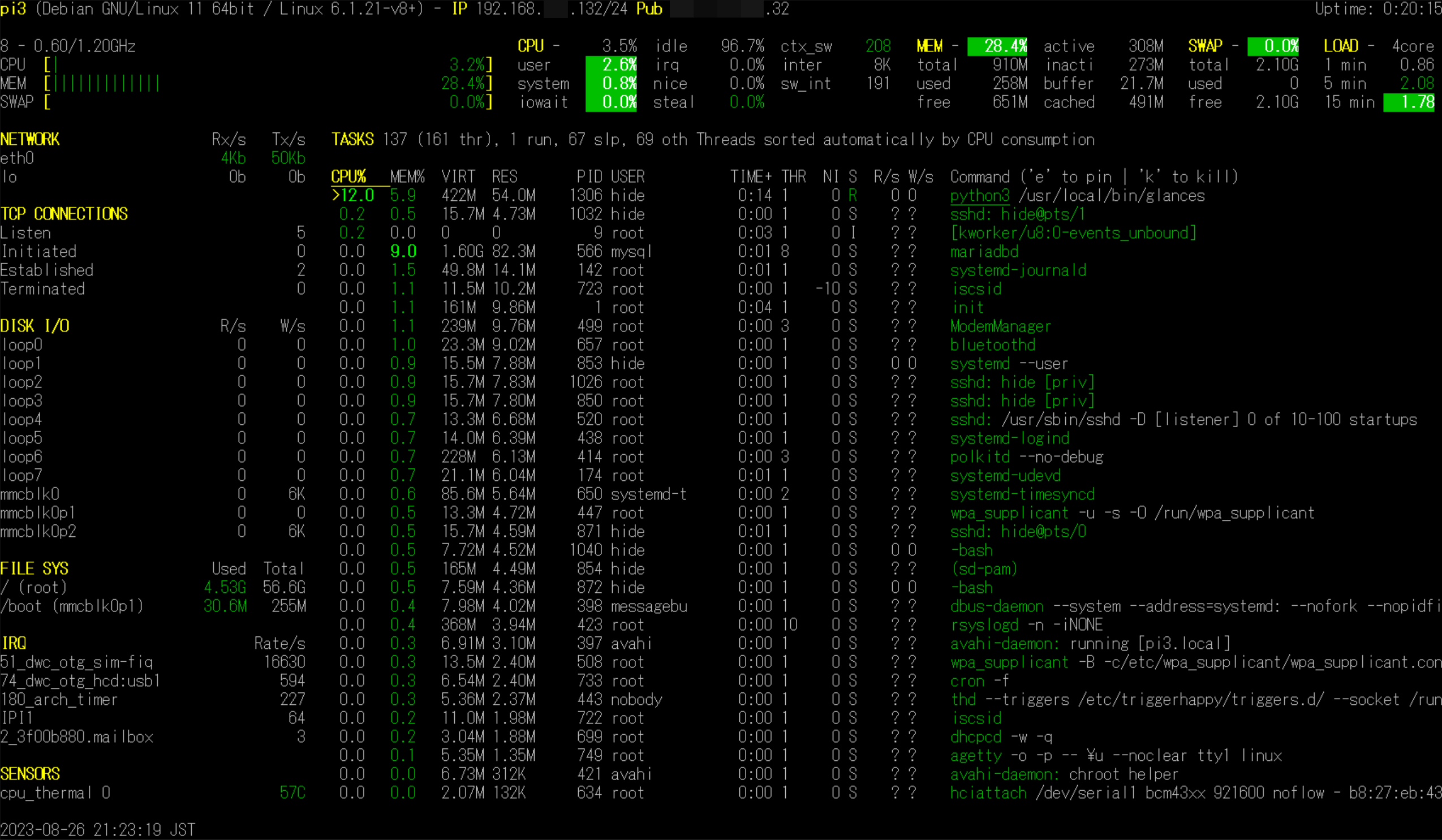 というわけで、なるべく大きな画面での実行をお勧めします。
というわけで、なるべく大きな画面での実行をお勧めします。
Webモード
glances -wWebモードを有効にすることで、他のPCのWebブラウザにて、モニターが可能のようです。
ターミナル接続のテキストベースで表示よりも、ブラウザで見たほうが見やすい感じがします。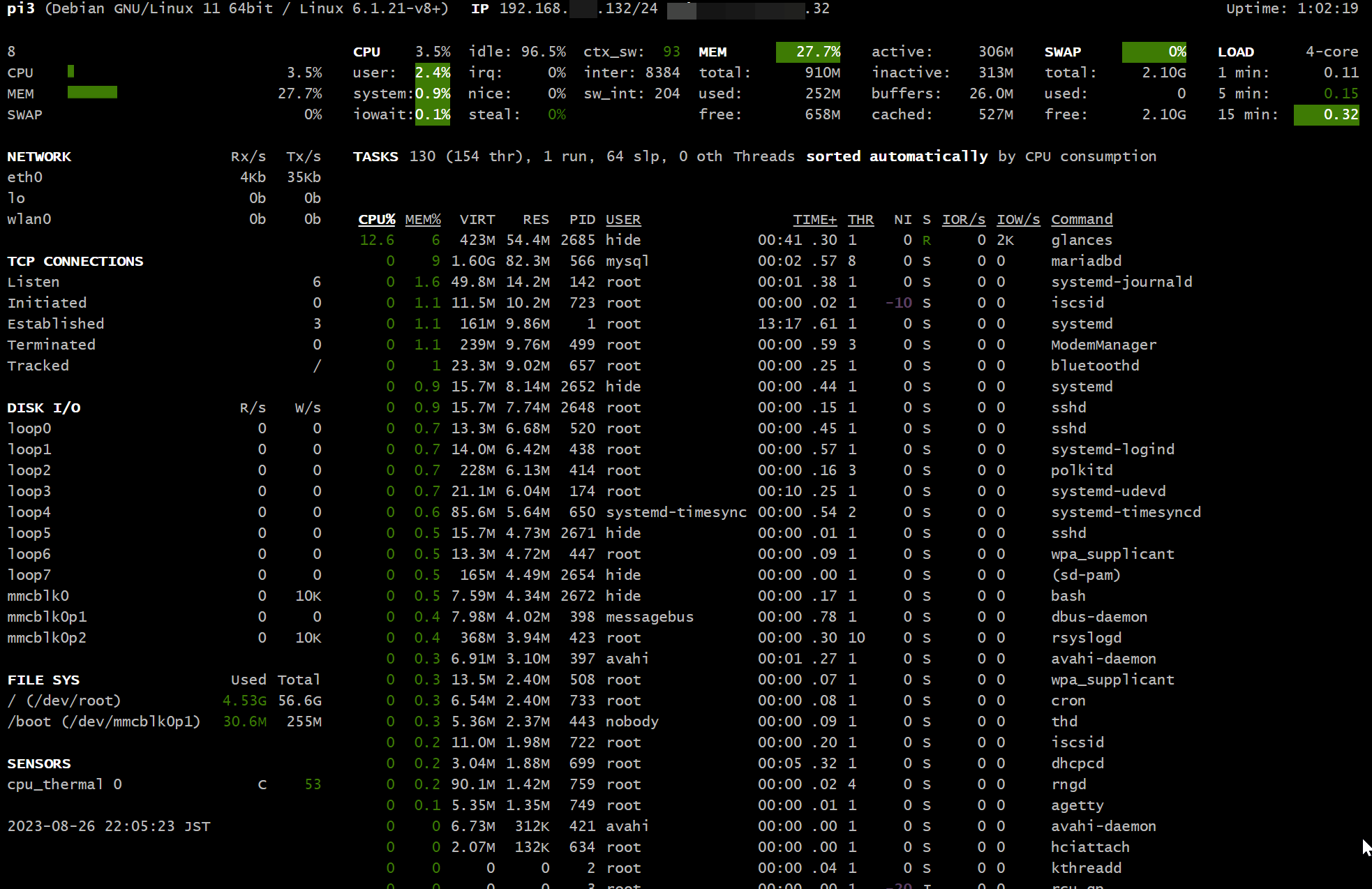
テキストベースということで、(単体では)グラフや色分け等の機能はありませんが。(Grafanaとの連携でグラフ表示可能
たとえば何かコンパイルしながら、リアルタイムで情報を見たい場合は、GUIベースの負荷の重いモニタリングツールよりも重宝する感じです。
とくにRaspberry Pi 3のような、メモリー領域が小さいマシンで動かす場合でも、少ないメモリー容量で多くの情報を表示してくれます。
お勧めのモニタリングツールです。[amazonjs asin=”B09RH1SYB1″ locale=”JP” title=”本気でUnix/Linuxマシンを監視する方法: Splunk + Splunk Unix and Linux Add-on編”]

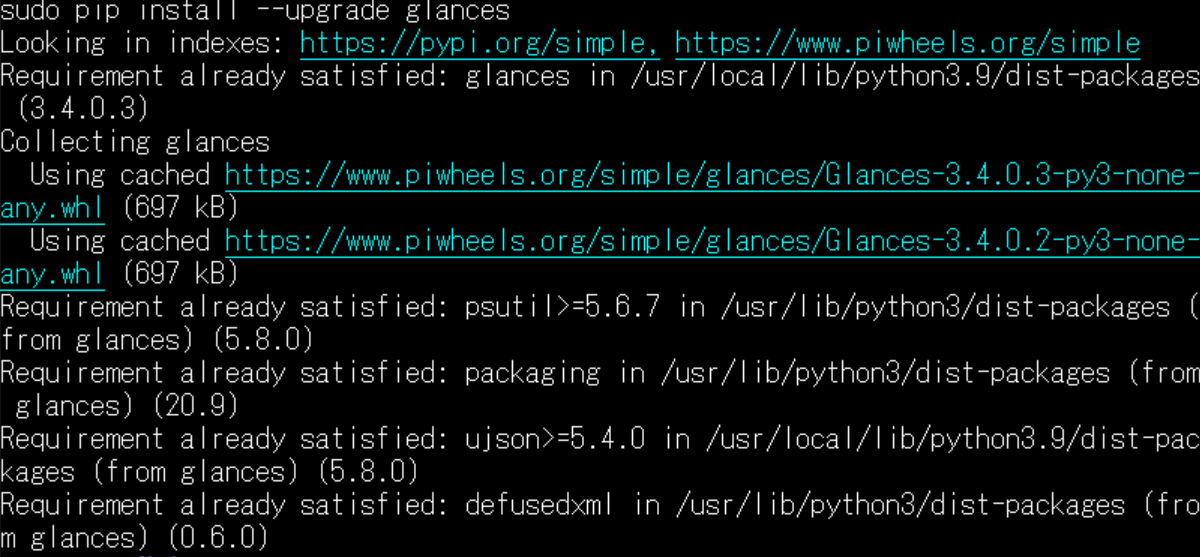
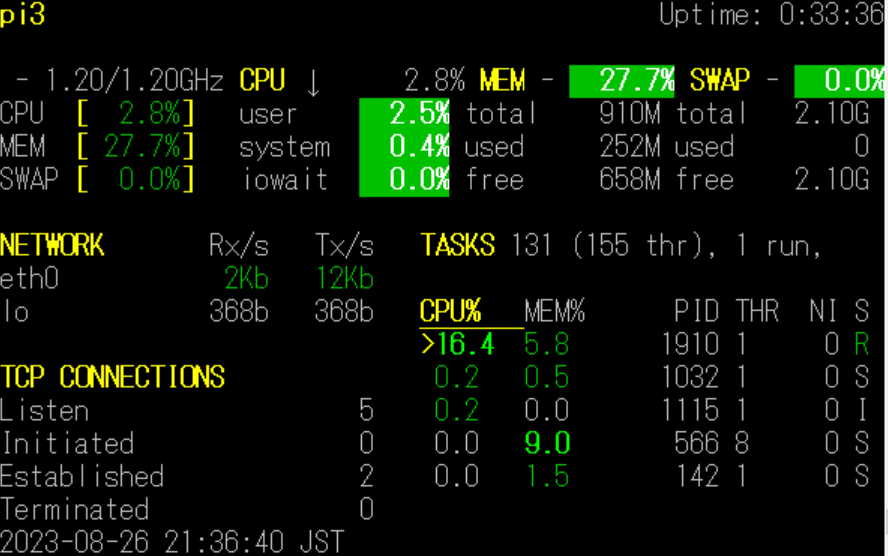

コメントを残す